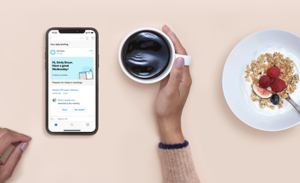Microsoft Authenticator-Begleit-App für Apple Watch jetzt in der Public Preview
Hallo zusammen,
wir haben den Wunsch unserer Kunden laut und deutlich vernommen: Sie möchten die Microsoft Authenticator-App auf der Apple Watch nutzen. Daher freue ich mich bekannt zu geben, dass die Microsoft Authenticator-Begleit-App für die Apple Watch derzeit in der Public Preview eingeführt wird und innerhalb der kommenden Wochen allgemein verfügbar werden soll. Mithilfe dieser App können Sie Anmeldebenachrichtigungen, die eine PIN oder biometrische Daten erfordern, auf Ihrer Smartwatch bestätigen, ohne Ihr Smartphone zu benutzen.
Die Microsoft Authenticator-App auf der Apple Watch unterstützt persönliche Konten sowie Geschäfts-, Schul- oder Unikonten von Microsoft, die mit Pushbenachrichtigungen eingerichtet wurden. Alle unterstützten Konten werden automatisch mit der Smartwatch synchronisiert.
Jetzt testen
Um die App zu testen, führen Sie auf Ihrem Smartphone ein Update auf Microsoft Authenticator 6.0.0 oder höher aus, sobald die App für Sie verfügbar ist. Wenn Sie die App bereits vor der allgemeinen Verfügbarkeit testen möchten, registrieren Sie sich als TestFlight-Benutzer für Microsoft Authenticator.
Nachdem das Upgrade installiert ist, führen Sie einfach diese drei Schritte aus:
- Vergewissern Sie sich, dass Smartphone und Smartwatch gekoppelt sind.
- Öffnen Sie die Microsoft Authenticator-App auf Ihrer Smartwatch.
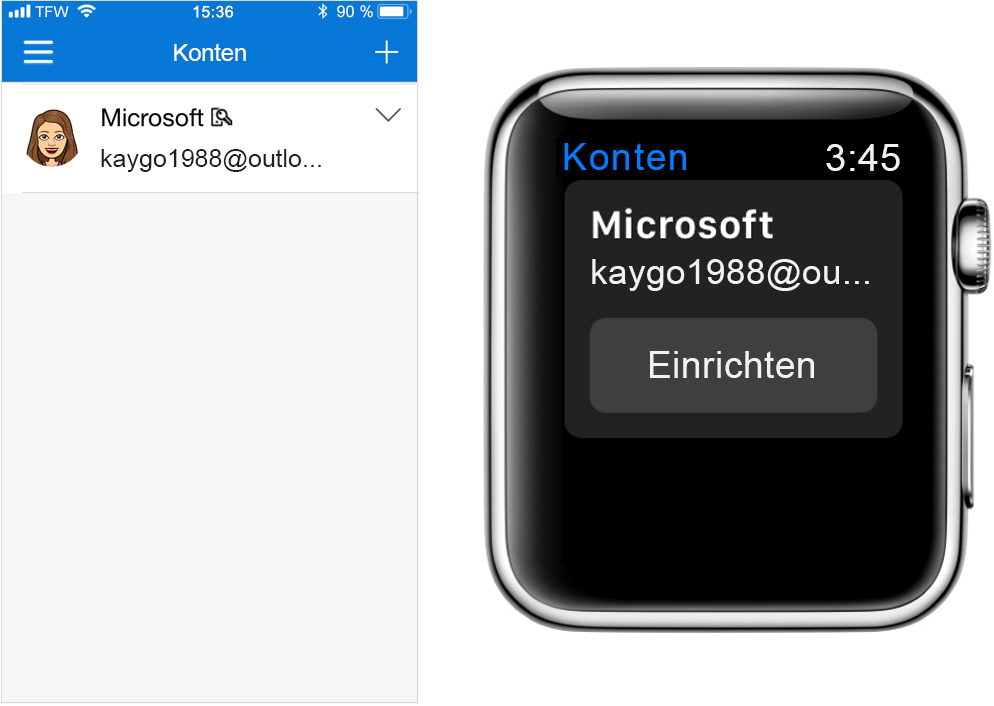
- Tippen Sie unterhalb des Kontotitels auf die Setup-Schaltfläche. Wenn für Ihr Konto keine Setup-Schaltfläche angezeigt wird, müssen Sie nichts weiter tun. Jetzt können Sie Anmeldebenachrichtigungen auf Ihrer Smartwatch bestätigen.

Um die vollständige Oberfläche in Aktion zu erleben, melden Sie sich mit Microsoft Authenticator bei Ihrem Konto an. Sobald Sie auf Ihrer Smartwatch eine Benachrichtigung empfangen, können Sie diese schnell und einfach bestätigen.
Aus sicherheitstechnischer Sicht betrachten wir die Smartwatch-Funktionalität weiterhin als zweistufige Überprüfung. Die erste Stufe sind Sie als Besitzer der Smartwatch. Die zweite Stufe ist die PIN, die nur Sie kennen. Wenn Sie die Smartwatch morgens anlegen, müssen Sie sie entsperren. Solange Sie die Smartwatch nicht vom Handgelenk abnehmen und sich Ihr Smartphone in Reichweite befindet, bleibt sie entsperrt. Daher müssen Sie Ihre PIN nicht erneut eingeben.

Falls Sie zusätzliche Fragen haben, informieren Sie sich auf der Seite Microsoft Authenticator-App – häufig gestellte Fragen. Sie können unten auch einen Kommentar hinterlassen. Wir sind gespannt auf Ihre Rückmeldungen und Anregungen.
Beste Grüße,
Alex Simons (Twitter: @Alex_A_Simons)
Director of Program Management
Microsoft Identity Division